Как исправить коды ошибок Steam 16 и 80 в Windows 11/10
В этом руководстве показано несколько рабочих методов исправления кодов ошибок Steam 16 и 80(Steam error codes 16 and 80) . Steam — популярная игровая платформа для любителей игр по всему миру. В большинстве случаев вы получаете беспроблемный и безошибочный игровой опыт в Steam . Но часто пользователи сталкиваются с ошибками, которые останавливают их игровой процесс. Две из таких ошибок имеют коды ошибок 16 и 80. Если вы столкнулись с какой-либо из этих ошибок в Steam , не ищите дальше. Этот пост поможет вам решить эти ошибки на ПК с Windows . В этой статье мы собираемся перечислить несколько рабочих решений, которые помогут вам избавиться от ошибок Steam 16 и 80. Давайте проверим их.
Что такое код ошибки Steam 16?
Код ошибки 16 в Steam — это ошибка времени выполнения, которая возникает, когда Steam дает сбой или не запускается. Это в основном предотвращает открытие игры. При срабатывании кода ошибки Steam 18 появляется следующее сообщение об ошибке:
Steam Client failed to process the operation:
Steam error code 16
Steam error message: Timeout – operation timed out
Теперь, как вы можете исправить ошибку 16 в Steam? Мы узнаем это позже в этом посте. Но перед этим давайте выясним, что вызывает ошибку 16 в Steam, чтобы лучше разобраться в исправлениях.
Что вызывает код ошибки Steam 16?
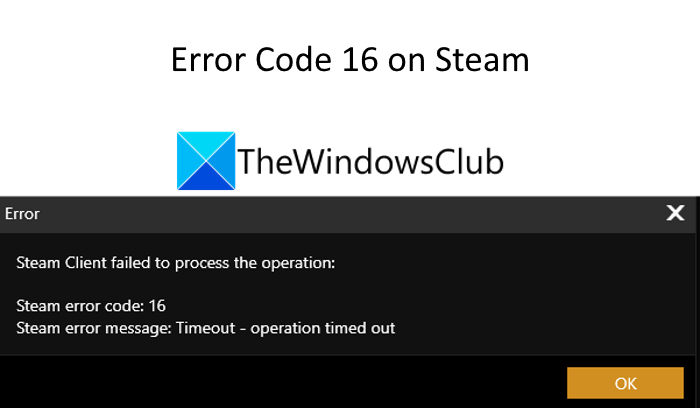
Может быть несколько различных причин, которые вызывают код ошибки 16 в Steam. После анализа нескольких отчетов, вот некоторые из возможных причин этой ошибки:
- Это может быть вызвано тем, что некоторые несовместимые или конфликтующие программы работают в фоновом режиме.
- Вы также можете испытать это из-за устаревших графических драйверов.
- Проблемы с нехваткой памяти могут быть еще одной причиной этой ошибки Steam .
- Это также может быть вызвано проблемами с сетевым подключением.
Если вы столкнулись с кодом ошибки Steam 16, этот пост поможет вам найти подходящее решение для устранения проблемы. Давайте проверим исправления прямо сейчас!
Как исправить код ошибки Steam 16?
Чтобы исправить код ошибки 16 в Steam, вам следует попробовать следующие рабочие методы:
- Закройте все конфликтующие программы.
- Проверьте подключение к Интернету.
- Обновите графические драйверы.
- Обновите Стим.
- Переустановите библиотеки времени выполнения.
- Попробуйте запустить очистку диска.
Давайте обсудим вышеперечисленные методы подробно!
1] Закройте все конфликтующие программы
Вы можете попробовать закрыть все конфликтующие программы, чтобы решить проблему. Как обсуждалось ранее, некоторые запущенные программы могут вызывать ошибку 16 в Steam, это может позволить вам решить проблему. Просто откройте диспетчер задач(open the Task Manager) , выберите запущенную программу на вкладке « Процессы(Processes) », а затем нажмите кнопку «Завершить задачу(Task) » , чтобы закрыть ее. Сделайте то же самое для всех конфликтующих программ по очереди.
Как только вы определите, какие именно программы конфликтуют со Steam , вы можете попытаться устранить неполадки, обновить или переустановить программное обеспечение.
2] Проверьте подключение к Интернету.
Проверьте подключение к сети, так как эта проблема может возникнуть из-за проблем с сетью. Убедитесь, что вы подключены к стабильному и надежному интернет-соединению, чтобы избежать каких-либо хлопот.
См.: (See:) Исправить код ошибки Steam 105, невозможно подключиться к серверу.(Fix Steam Error Code 105, Unable to connect to the server)
3] Обновите графические драйверы
Если вы используете устаревшие графические драйверы, это может вызвать ошибку Steam 16. Если этот сценарий относится к вам, вам следует подумать об обновлении графических драйверов(updating your graphics drivers) . Посмотрите, решит ли это проблему для вас.
4] Обновите Steam
Если вы используете более старую версию Steam , подумайте об обновлении Steam . Проверьте(Check) наличие обновлений, доступных для Steam , на его официальном сайте, а затем обновите программу. Это может помочь вам решить проблему.
Читать: (Read:) Произошла ошибка при установке или обновлении игры Steam.(An error occurred while installing or updating the Steam game)
5] Переустановите библиотеки времени выполнения
Если Microsoft Visual C++ не установлен должным образом или с ним связаны поврежденные файлы, это может вызвать ошибку 16 в Steam. Итак, uninstall Microsoft Visual C++ Redistributable Package , а затем попробуйте reinstalling Microsoft Visual C++ . Посмотрите, работает ли это для вас.
6] Попробуйте запустить очистку диска
Вы также можете попробовать удалить ненужные файлы из вашей системы, чтобы освободить место. Это очистит кеш и временные файлы, которые могут конфликтовать со Steam . Следовательно(Hence) , запуск очистки диска(running a disk cleanup) может помочь вам решить проблему.
См.: (See:) Исправление ошибки компонента службы Steam в Windows .(Fix Steam Service component error on Windows)
Что такое код ошибки 80 Steam?
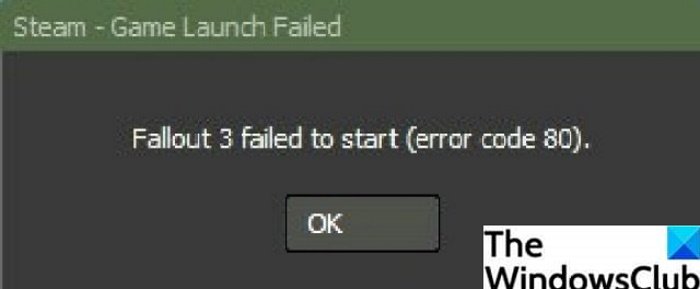
Код ошибки 80 Steam возникает при попытке запустить игру Steam . При обнаружении он выдает аналогичное сообщение об ошибке, подобное приведенному ниже:
Fallout 3 failed to start (error code 80)
Это мешает вам играть в свои игры, как обычно. Теперь, если вы столкнулись с этой ошибкой в Steam , не думайте, что вы одиноки. Несколько пользователей сообщают об одной и той же ошибке. Вы можете решить эту проблему, следуя некоторым методам устранения неполадок. Давайте проверим рабочие решения, которые позволяют исправить код ошибки 80 в Steam .
Как исправить код ошибки 80 в Steam?
Вот исправления, которые вы можете попытаться устранить с ошибкой 80 в Steam:
- Проверьте целостность файлов игры.
- Проверьте права доступа к папке Steam.
- Проверьте, нет ли конфликтов программного обеспечения.
- Обновите графический драйвер.
- Устранение неполадок в состоянии чистой загрузки.
Давайте подробнее остановимся на вышеупомянутых исправлениях сейчас!
1] Проверьте целостность игровых файлов.
Если есть поврежденные игровые файлы Steam , и это вызывает ошибку 80, вы можете попробовать проверить целостность игровых файлов. Это в основном проверит и сравнит файлы и заменит их последними файлами с серверов Steam . Если файлы неполные или отсутствуют, этот метод восстановит файлы игры без повреждений. Несколько пользователей смогли решить проблему с помощью этого метода.
Вот шаги для проверки целостности файлов игры в Steam:
Во-первых, щелкните правой кнопкой мыши клиент Steam и используйте « (Steam)Запуск(Run) от имени администратора», чтобы запустить его с правами администратора. Теперь перейдите на вкладку « Библиотека(Library) » и щелкните правой кнопкой мыши ту игру, которая выдала ошибку 80.

Затем нажмите « Свойства(Properties) » в контекстном меню.
Затем перейдите на вкладку « Локальные файлы(Local Files) », и там вы увидите опцию « Проверить целостность игровых файлов»(Verify Integrity of Game Files) , нажмите на нее.

Теперь Steam некоторое время будет проверять целостность файлов вашей игры и заменять файлы игры.
Когда процесс будет завершен, откройте диспетчер задач(open Task Manager) и завершите все задачи, связанные со Steam , одну за другой. Наконец, вы можете перезапустить Steam с правами администратора и посмотреть, исправлена ли ошибка.
Если это вам не поможет, попробуйте другой способ решить проблему.
См.: (See:) Как исправить ошибку Steam E502 L3 на ПК с Windows .(How to fix Steam Error E502 L3 on Windows PC)
2] Проверьте права доступа к папке Steam
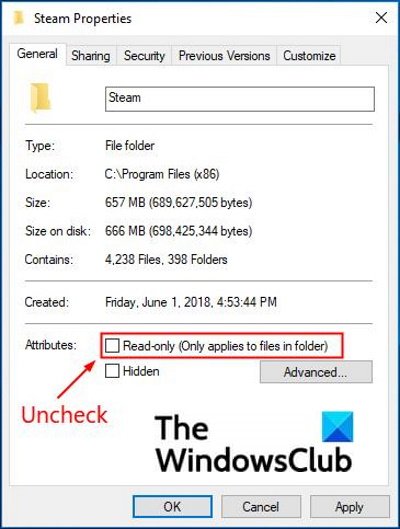
Для правильной работы программе необходимы права как на чтение, так и на запись. Если у Steam нет необходимых разрешений на запись(Write) , вы можете столкнуться с этой ошибкой. Итак, проверьте разрешение для папки Steam и измените настройки, если применяется только параметр «Только для чтения». Вот шаги, которые вы можете выполнить для этого:
- Во-первых, вам необходимо завершить все задачи и процессы, связанные со Steam, запущенные на вашем ПК. Просто(Simply) запустите диспетчер задач(Task Manager) , а затем используйте параметр «Завершить задачу(Task) », чтобы закрыть процессы один за другим.
- Теперь откройте проводник(open the File Explorer) и найдите папку Steam . По умолчанию Steam находится в папке C:\Program Files (x86) .
- Затем щелкните правой кнопкой мыши папку Steam и нажмите кнопку « (Steam)Свойства(Properties) » .
- После этого перейдите на вкладку « Общие » и снимите флажок « (General)Только для чтения(Read-only) ».
- Перезапустите клиент Steam с правами администратора.
Связанный: (Related:) Как сбросить права доступа к файлам и папкам по умолчанию в Windows(How to reset File & Folder permissions to default in Windows)
3] Проверьте(Check) , есть ли конфликты программного обеспечения.
Некоторые конфликты программного обеспечения также могут привести к ошибке 80 в Steam . Итак, попробуйте закрыть фоновые программы, которые могут конфликтовать с клиентом Steam , и посмотрите, устранена ли проблема.
4] Обновите графические драйверы
Возможно, вы не сможете запустить игру Steam из-за старых и устаревших графических драйверов и в конечном итоге получите ошибку 80. Итак, обновите все ваши графические драйверы, перезапустите клиент Steam и посмотрите, исчезла ли проблема.
Совет: (Tip:) лучшее бесплатное программное обеспечение для обновления драйверов для Windows(Best free Driver Update Software for Windows)
5] Устранение неполадок в состоянии чистой загрузки
Запуск вашего ПК с минимальным набором драйверов и приложений может помочь вам избавиться от этой ошибки Steam . Итак, вы можете попробовать устранить эту ошибку в состоянии чистой загрузки. Итак, выполните чистую загрузку(perform a clean boot) и посмотрите, устранена ли проблема. Это предотвратит конфликты программного обеспечения, если таковые имеются.
См. (See:) Как исправить код ошибки Steam 83 на ПК с Windows .(How to fix Steam Error Code 83 on Windows PC)
Что такое код ошибки 118 в Steam?
Ошибка 118 в Steam возникает, когда клиент Steam не может подключиться к серверу. Первое, что нужно исправить, — это перезагрузить маршрутизатор, а затем проверить, исчезла ли проблема. Есть еще несколько способов, которыми вы можете попытаться устранить эту ошибку, например, включить (Enable) Steam через брандмауэр(Firewall) , отключить(Disable) все сторонние приложения и т. д. Вы можете проверить все исправления, которые позволяют устранить код ошибки 118, в этом руководстве(resolve error code 118 in this guide) .
Как исправить фатальную ошибку Steam . Steam должен быть в сети для обновления?
Чтобы исправить фатальную ошибку(Steam fatal error) Steam — Steam должен быть в сети, чтобы обновить ошибку, вы можете попробовать отключить антивирус или брандмауэр, запустить Steam в режиме совместимости и т. д. Вы также можете проверить связанный пост, чтобы устранить другие фатальные ошибки Steam .
Вот и все! Надеюсь, эта статья поможет вам, если вы столкнулись с ошибкой 16 или 80 в Steam.
Теперь прочитайте: (Now read: )
- Исправить ошибку Steam при инициализации или обновлении транзакции(Fix Steam error Initializing or Updating Transaction)
- Исправить ошибку «Новая папка библиотеки Steam должна быть доступна для записи».(Fix New Steam library folder must be writable error.)
Related posts
Как Fix Steam Error Codes 53 и 101 на ПК Windows
Fix Steam Error Codes 7 и 130 на ПК Windows
Fix Invalid Depot Configuration Steam Error на Windows 10
Fix Steam Error Code 105, Невозможно подключиться к серверу
Fix Error 503, Service Unavailable - Steam
Fix Valorant Error Codes 5 и 6 на Windows PC
Как исправить ошибку Steam "Очередная транзакция"
Fix Не удалось загрузить ошибку Steamui.dll в Windows 10
Fix Steam Service component Ошибка на Windows 10
Fix Недостаточно дискового пространства - Steam error на Windows 10
Steam Error - отсутствует Content Manifest error на Windows 10
Исправить код ошибки Steam e502 l3 в Windows 10
Fix Roblox Error Codes 260 и 273 на Windows PC
Fix Steam Captcha не работает
Fix Steam имеет проблемы с подключением к серверам
Fix Steam Error не удалось загрузить Steamui.dll
Как исправить код ошибки Steam -105
Fix Error Code 16: это Request Was заблокирован Security Rules
Исправить ошибку «Отсутствующие загруженные файлы» в Steam
Как найти и использовать Steam Friend Codes?
